
力技? バッテリーの復活に挑戦!
「PowerBookG3 98' WallStreet
編」
(LOMBARD,PISMO編は現在検討中です。)
[ PART1} 比較的 力技な方法
(0)前略
オークションでWallStreetを購入しました。内蔵電池のバッテリーインジケーターは、動作確認中の数時間で4つとも点灯したので(Full充電?)電池は生きているものと判断しました。しかし....
動作確認を終えた後、本体をスリープさせ、ACコードを抜いた状態で放置しました。 これが、問題の発起だったのです。
数日後、パソコンを使用しようとしたところ、バッテリーは死んでいました。スリープ時の電力でバッテリーが消耗し、過放電状態になってしまったようです。そして、私はそれから、数々処方を間違え、バッテリーを完全に殺してしまいました。 (バッテリーの制御モードに、電池をNGにしてしまうモードがあるとかないとか。これは、発火等の対策のためらしい。)
このことから、中古で購入した物件の場合、数日間ACアダプターを繋いだままにして、完全に充電させるべきであることを学びました。(ランプが4つ点いたからといって、満充電ではないのです。履歴の解らないときは、とりあえず満充電しましょう。)
というわけで、本品のバッテリーは使用不可となってしまいました。なので、代わりのものを調達する必要があります。そんな時、オークションで死んだバッテリーが出品されているのを発見。早速せりおとし、復活に向けた実験を行ないました。まあ、殆ど意地になっていますね。(意地張って競り落としたから、結構高くなっちゃったし。)
というわけで、本編は、PowerBookのWallStreet(1998年型)に限定した実験結果報告です。殆どの人には関係ないと思われますが、結構苦労したので、忘れないように記録しておきます。 (LOMBARD,PISMO編は → 99'〜00' )
また、充電障害等の検討ではなく、本当に使えないバッテリーを如何に復活させるかに挑んだものなので、BatteryResetやPMUについての解説は、基本的に省きます。
(1)目標
死んだバッテリーパックを、ある程度復活させる。(停止時の「バックアップ電池保護」や「瞬停時」に有効な程度)
(2)装置等
・テスタ こまかい電圧を見るため、デジタル式の必要があると思います。
・定電圧定電流電源 4.2V 1A 以上必要
・はんだごて
・WallStreet BatteryResetのインストール要
・不良電池 「認識するが、充電せず」との品(4ヶセット)を購入した。
(3)方法1 最も安易な方法
・BatteryResetを行なって下さい。
運が良ければ、復活します。 尚、リセット後には直ぐにバッテリーを抜き、30秒ぐらいしてから、また入れます。(詳しくは、BatteryReset附属のREAD
MEを読んで下さい。私には、その理屈が理解できてません。)
・BatteryResetは、APPLEのサイトからダウンロードできます。
バッテリーパックの中には制御回路が入っており、これがERRとなった場合、充電が出来なくなったりします。これをリセットして復活させるのがこのソフトですが、乱用するとバッテリーの息の根を本当に止めます。
一度この復活の呪文を使ったバッテリーパックは、一部のセルが傷んでる場合が多いので、再度同じ状態にならぬように注意が必要です。復活の呪文は、2度目は効果ないかもしれません。
・場合によっては、パソコン本体のPMUがおかしい場合もあるそうです。
電源オフの状態で、ACアダプタを接続し、 [shift]+[fn]+[ctrl]+[電源キー]の4つのキーを同時に5〜10秒押し続けるそうです。
BatteryResetや、PMUについては、http://www.medicalmac.com/を参照下さい。
(4)方法2 無難な方法
私は、いきなり(3)の処方を行なって失敗したようです。(以前Lombardで成功した事があったので、甘く見過ぎていました。)
過去の履歴(電池の状態)により、対処方法が変わるので、まず、バッテリーの状態を確認した方が無難です。
電池にとどめをささない為には、下記のように確認します。
(a) 表に張ってあるシールを丁寧に剥がします。(下右写真参照) 
内部の接続は、上写真右に示すように、3本並列のブロックが、4直列となっています。
全ての電池を交換したいときは、リチウム電池が手に入らなくても、NiMHを3直列×4でつなげば、使えるかもしれませんね。
(b)電池ユニットの内部は、この様になっています。上右写真の白で示された接続となっているのが解ると思います。

(上の写真は参考までに示しただけで、この時点では内部を開ける必要はありません。 尚、左の写真に写っている緑色の基板が制御基板です。)
(c) シールを剥がしたら、各ブロックの電圧を測ります。
→ 4箇所とも、約3V以上ある場合
・ひとまず、電池は正常のようです(多分)。 でも、電池ブロックがオープン(つまり抵抗が∞)となっている場合、(困ったことに)他のブロックから電圧が回ってきます。つまり、電池ブロックは死んでるのに、あたかも生きているように見えたりします。なので、BatteryReset((3)参照)をかける前に、はんだ付けを外して、電圧チェックした方がいいと思います。
・下記に示すように、はんだ付けを剥がし(全部で5ヶ所)、再度各ブロックの電圧を測定して下さい。
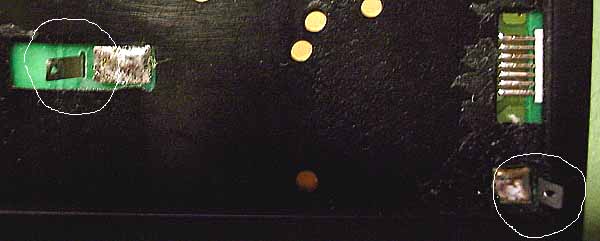
上の写真のように、基板の接続から端子を完全に剥がします。
・はんだ付けを外した後の電圧チェックもOKでしたら、(多分)安心してBatteryReset((3)参照)がかけられます。 直りましたか?
→ 幾つかのブロックの電圧が低い場合
・上の写真に示すように、はんだ付けを剥がし(全部で5ヶ所)、再度各ブロックの電圧を測定して下さい。
そして、電圧の低いブロックを充電してみます。
・定電圧電源の電圧を4.05V,電流をなるべく絞った状態に設定し(低いブロックの)充電を行ないます。
このとき、極性には十分に注意して下さい。
・様子を見ながら、電流を上げていきます。(200mA位?)
電圧がなかなか上昇しない場合は、様子を見ながら1A位まで上げてみましょう。
・定電圧に達し、電流が絞りこまれていくのを確認します。
暫く(数時間〜数十時間)充電し、電流が落ちたら(30mA程度?)充電を止めます。
なかなか絞り込まれない場合、電圧を、4.20V位まで上げて様子をみます。
(あまりきつい充電は、電池が爆発することがあるそうなので危険です。)
・同様に、全ての電圧の低いブロックを充電してみます。
・充電後は暫く放置して、4V程度あることを確認します。
(一見復活したように見える場合も、数時間後に電圧がどんどん低下してしまう場合があります。このよ
うな状態の電池は、復活してないようです。)
・電流を流してみて(3V位の電球等をつなぐなど)、電池容量がある程度あることを確認しながら、3Vまで放電させます。
・外したはんだ付けを戻します。 シールも戻します。
・PowerBookに装着し、BatteryReset((3)参照)をかけます。
・うまくいけば、復活です。ランプが4つつくまで充電しましょう。
→ 電池の極性が、逆になっている場合。
助かる可能性は低いですが、上の例にならって充電してみます。
直ればみっけもの。 無理な場合は、外科療法(フタを開け電池入替え)しかないでしょう。
→ 電池が弁作動しているもの。
安全のため、電池内部に弁が設けられていると思います。(まあ、ヒューズみたいなものですね)
これが作動している場合は、電池の抵抗が∞になります。(充電しようにも、直ぐに設定電圧になってしまいます。)
上記同様、外科手術しかないでしょう。
(4)参考
・いきなりBatteryResetをかけると、弱った電池にとどめをさすことがあります。 まず、電池の状態を調べる事が、復活の可能性が上げると思われます。
原理は良くわかりませんが、多くの不良電池は、ブロック毎の容量のバランスが崩れていると考えられます。Resetすることによりバッテリーからの電気供給がはじまると、容量の少ない電池か酷使されてしまい、逆電圧となってしまうのではないかと考えています。
電池(セル)の内部には保護装置が入っているはずで、過放電によりこれが作動してしまうと、充電不能となってしまいます。
・電池の電圧は、基板から端子を外さないと、正確に測れないことがあります。これは、電圧の低い部分には、他の電池から電力が供給されるからです。(4ブロックの電池にバラつきが起きないよう、制御回路がそうしているようです。)
・充電電流はMaxでも2A程度に留めた方が無難と思います。
Appleの電池パックには電池容量の記載はありませんが、この内部に使われている電池(CGR17670)の容量は、1本1100mAh位らしいです。(同電池を2パラ3直で使っている富士通の電池パックに、10.8V
2200mAhと書いてあった。)
これを3パラで使っているわけですから、1C充電は3×1100mAと思いますが、3つとも生きているとは限りません。1100mAなら、2本死んでても安心です。
・何時間経っても電圧が上がらない場合、電池に喝を入れるといい場合があります。
具体的には電流値を上げます。しかし、危険が伴いますので、1.1A以上流す場合は、とくに慎重に行なって下さい。
・何十時間充電しても電流が絞れない場合は若干電圧を上げるといい場合があります。しかし、4.2V位が限界ではないかと思います。
・はんだ付けを外さずに充電した場合、制御回路が誤動作して、充電している以外の電池を痛める場合があります。(私はこれで、最初の電池パックにとどめをさしたようです。)
(5)考察
ノートパソコンに使用される電池が、ニッカドやニッケル水素だったのは大昔。近頃?は、リチウムイオン電池が当たり前になっています。しかし、インターネットや雑誌等を調べると、過去の電池特性と混同したような情報があったりします。有用な情報の傍ら、そんな内容もあるので(特に、DosV系雑誌に怪しい情報が多い)注意が必要ですね。
というわけで、リチウムイオン電池の扱いには、それまでとは違った考え方が必要のようです。
・電池パック内部には、電池だけではなく、充電や、電池のバランス等を監視する「制御回路」が入っている。
・制御回路は、内蔵電池を各ブロック毎に制御している。WallStreetの場合、3本並列した電池を4つ直列で使っている。この3本の並列を1ブロックとして、4ブロックに別けた制御がされている。
・内蔵電池を定電圧電源で充電する場合、電池を、その制御回路から切り離した状態で行なう必要がある。
・リチウムイオン電池の充電は、4.0Vまでは定電流,以降は定電圧で行なう。充電の終了は、定電流になってからの電流の絞れ込み状態を見て決める。
・1Vを切るような電圧のセルであっても、充電すれば、ある程度復活する。しかし、負の電圧になったセルは、助かる可能性が低い。(そのため、過放電しないように、特に注意が必要なのです。)
・リチウムイオン電池と、リチウムイオン電池パックでは、長持ちさせるための考え方が少々異なる。
リチウムイオン電池単体においては、完充電間際の状態での放置が電池の寿命を縮めることから、電池を付けたままACアダプタを使用するような使い方(常に充電していること)は望ましくない。
しかし、リチウムイオン電池パックは、内部に制御回路が入っている。そのため、その回路が正常に働く範囲で使用する必要があり、完全放電は、(内部ICが誤動作?する可能性があるので)なるべくしないほうがいいと思われる。
つまり、内部回路にエラーを起こさせるよりは、繋ぎっぱなしで使用したほうが、結果的に寿命が長くなる。 放置するときも、満充電してあったほうが(過放電するよりは)無難である。
わたしのLombardは、1年以上ACアダプタを繋ぎっぱなしにしているが、電池がへたってきたという兆候もない。世間で言われるほど、満充電状態の保存は問題とはならないようだ。
(6)注意事項 (念のため)
・リチウムイオン電池の素人充電は、非常に危険のようです。いつ何時、発煙発火あるいは、爆発が起こらないとも限りません。 取り扱いには、細心の注意を払って下さい。
・本方法を用いて再生した電池パックは、再生したとはいえ、内部の電池バランスが狂っていると考えられます。 使用には注意願います。
・尚、事故等が発生した場合も、当局は一切関知しません。自己責任が取れない方の実験は、お止め下さい。
[ PART2] とっても力技な方法
(0)前おき
皆さまは、PART1の方法で復活されたでしょうか?
ちなみに、私がオークションで入手した4つの電池は、どれも失敗に終わりました。 どの電池も、どこかに不良がみられます。症状も、充電後に段々と電圧が低下するもの,完全にオープンしているものと様々です。
というわけで、ここからは、外科療法についてまとめていきたいと思います。
4つの電池パックの生きているブロックを組合せれば、再生可能と考えられます。しかし、充電後の電圧が4Vあるからといって、その電池が生きているとは限りません。
そこで、外科療法に先だって、各電池ブロックの容量を調べてみました。 結果は、はっきり言って「ゲ」です。
以下にその結果を示します。
バッテリーセル容量測定結果 単位(mAh) 死=open
電池パック1 50,1300,67,1817
電池パック2 2167,600,1417,死
電池パック3 1300,250,467,死
電池パック4 1783,1867,1250,死
容量は、3.9Vまで充電した後、1Aで放電し、3.2Vになるまでの時間を測って求めました。
しかし......、こんなに、ばらついてたんだね。
4つとも解体しても、まともなのは、1つしか出来そうにありません。
(1)解体 1
まず、電池を解体します。 といっても、これは、かなり難しいです。
とりあえず、私の解体方法を示します。
(a)電池脇の溝に、マイナスドライバーをあて、壊れない程度に力を加えます。これを溝にそって、最悪1周行ないます。
どこかで、「バキ」と、音がすればしめたものです。そうしたら、そこを中心に力を加え、強引かつ丁寧にフタを剥がします。
尚、マイナスドライバーは、溝の太さにあったものを使いましょう。また、プラスチックカッターを使ってもいいと思います(溝が若干太くなりますが、傷が削れて目立たなくなるかもしれません。)
(b)フタの一部が開いたら、そこを中心に丁寧にこじり、全体を剥がします。
まずは、部品取り電池の方から開けて、練習をつんだ方がいいでしょう。ベースにしようとしている電池は、最後に開けましょう。
(2)解体 2
ベースの電池から、駄目な電池ブロックを取りのぞきます。そして、別の電池から、生きているブロックを移植します。接続は、はんだ付けで行ないました。(移植用のブロックを取り出す際には、接続しやすいように、リードを長目に切り出すといいと思います。)
(3)組立て
電池の移植が終わったら、基板から外したはんだ付けを元通りにし、フタを閉めます。剥がしたシールも、元に戻して下さい。
この時点では、まだフタは接着しないで下さい。
(尚、電池は全て「3.2V」まで放電されているものを使用して下さい。理由は、b)NGの場合を参照下さい。)
(4)リセット
・電池をパソコンに入れ、BatteryResetをかけて下さい。勿論、ACアダプターは繋いだままです。
・一度電池を抜き、30秒ぐらいしたら、また戻します。
(a)OKの場合
・下図の左の様に、充電マークが出れば多分OKです。このとき、バッテリーランプが1つ点灯しっぱなしになります(充電中の印)。
・ランプが4つくようになるまで充電します。(スリープさせると、早く充電されます。)

(b)NGの場合
・上図右のように、充電状態になりません。
私の場合、1度目はNGでした。そこで、電池の充電,PMMUのリセット,再BatteryResetをしてみましたが、やっぱり充電しません。悩んだあげく、基板(制御ユニット)を変えてみました。すると、ようやく充電が始まりました。どうやら、基板が悪かったようです。しかし、電池を充電してからBatteryResetをかけてしまったせいか、いくら待っても、ランプの点灯がいっこうに増えないのです。
・そこで、バッテリーを適当に放電させてから再度BatteryResetをかけたところ、順調に充電表示がされるようになりました。
・下図は、4つ点灯するまで充電した後に、ACアダプターを外し、バッテリー容量を見たところです。
とりあえず、結構な性能まで回復したユニットを作成できました。

(5)接着
・しばらく使用して、「問題ない」と判断したら、電池ユニットのフタを接着しましょう。
このままでも多分問題はないと思いますが、移動の際にレバーを引っかけるなどして電池を落とさないともかぎりませんので、接着したほうが無難と思います。
その際、いずれ来るであろう次の寿命の時のために、あまり強固に接着しないほうがいいかもしれません。
(6)その他
電池内の基板に、調子悪いものがある事がわかりました。
これは、電池ユニットが1つ(大抵は、1つしか持ってないですね)しかない場合、新しい電池に入替えても、復活しない可能性があると言うことです。素人修理は、かなり厄介ということのようです。
戻る → HOME Document